Ar jūsų itin lėtas kompiuteris jus erzina?
Ar pavydite žmogui, kurio kompiuteris visada sureaguoja per kelias sekundes?
Ar siekiate didesnio kompiuterio veikimo greičio?
Jūs nusileidote tinkamoje vietoje. Šiame straipsnyje sužinosite 10 būdų, kaip pagreitinti kompiuterį.
Išbandykite šiuos metodus:
- tvarkyklės atnaujinimas
- Windows 10
Greitas pataisymas: pataisykite sistemą naudodami „Restoro“.
Jei jūsų kompiuteris sugenda, užšąla, sulėtėja arba atsiranda kitų klaidų, pvz., mėlyno ekrano klaida dėl kokios nors nežinomos priežasties, galite išbandyti greitą pataisymą, atstatau automatiškai nuskaityti ir taisyti.
atstatau yra profesionali Windows taisymo programinė įranga. Jis gali pašalinti aptiktą korupciją ir atkurti jūsų sistemą nekeliant pavojaus jūsų asmeniniams duomenims ir nustatymams. Tada pagerės jūsų sistemos atsako greitis, našumas, saugumas ir stabilumas.
Nuskaitykite ir pataisykite sistemą 3 veiksmais:
vienas) Atsisiųsti ir įdiekite „Restoro“.
2) Bėk atstatau išjunkite ir spustelėkite Ir diagnozuoti jūsų sistemą.

3) Spustelėkite Pradėkite remontą kad jūsų sistema būtų taisoma automatiškai.
(Tam reikalinga visa Restoro versija, kuri pateikiama kartu su 24/7 techninė pagalba ir vienas 60 dienų pinigų grąžinimo garantija ateina.)
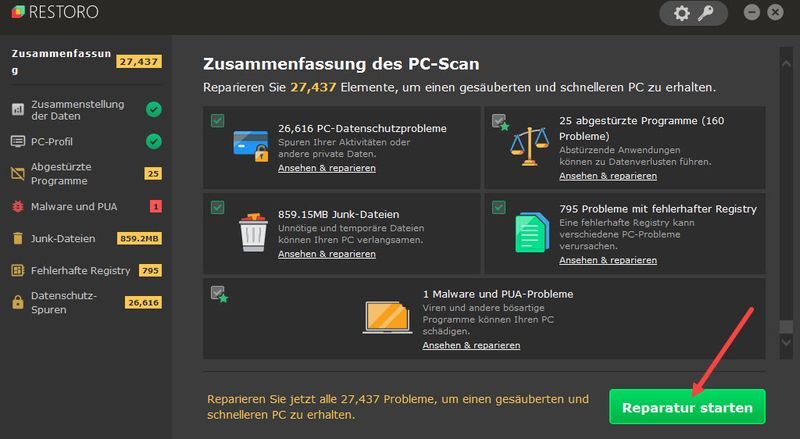
1 būdas: iš naujo paleiskite kompiuterį
Jei jūsų kompiuteris ilgą laiką dirbo be pertraukos ir lėtėja, turėtų padėti paleisti iš naujo. Tai atlaisvina jūsų RAM ir užmuša kompiuterio procesus, kurie naudoja jūsų sistemos išteklius.
Išsaugokite duomenis ir iš naujo paleiskite kompiuterį. Po to patikrinkite, ar jis gali veikti geriau.
2 būdas: atnaujinkite sistemą ir tvarkykles
Kad jūsų kompiuteris veiktų optimaliai, rekomenduojame reguliariai atnaujinti operacinę sistemą ir tvarkykles.
Įdiekite windows naujinimus
1) Klaviatūroje vienu metu paspauskite Langų stotis + I , į „Windows“ nustatymai atidaryti.
2) Spustelėkite atnaujinimus ir saugumą .
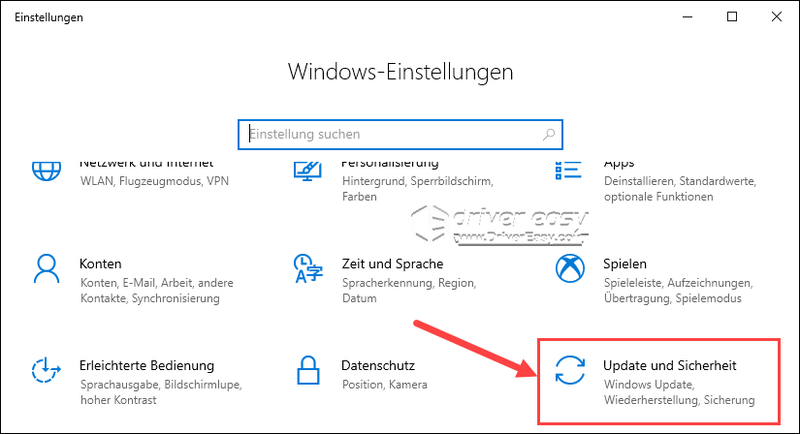
3) Skirtuke Windows 'naujinimo , spustelėkite Ieškote atnaujinimų .
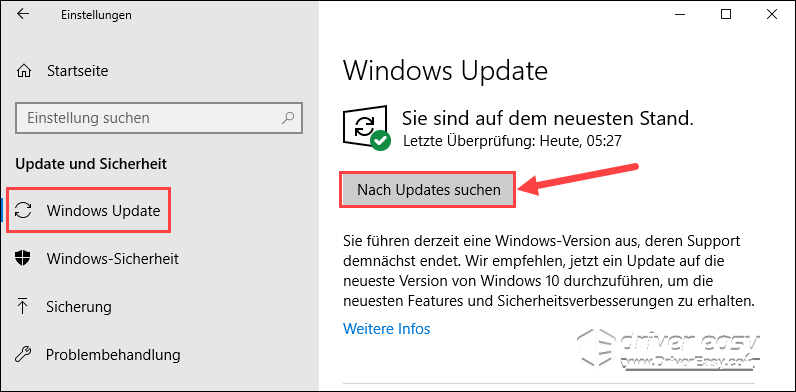
4) Kai tik bus rasti galimi naujinimai, jie bus automatiškai įdiegti jūsų kompiuteryje.
Atnaujinkite savo tvarkykles
Blogi vairuotojai, ypač problemiški grafikos tvarkyklė , gali atsilikti jūsų „Windows 10“ kompiuteris. Būtina laiku atnaujinti tvarkykles.
Galite apsilankyti įrenginio gamintojo svetainėje, kad atsisiųstumėte ir įdiegtumėte tinkamą naujausią tvarkyklę. Jei neturite laiko, kantrybės ar kompiuterio įgūdžių tai padaryti rankiniu būdu, galite atnaujinti naudodami Vairuotojas lengvas sukurti automatiškai.
Vairuotojas lengvas automatiškai aptiks jūsų sistemą ir suras tinkamas tvarkykles. Jums nereikia rizikuoti, kad atsisiųsite ir įdiegsite netinkamą tvarkyklę arba nerimauti, kad diegdami padarysite klaidų.
Tvarkykles galite gauti naudodami bet kurį LAISVAS- arba DĖL - Atnaujinkite Driver Easy versiją. Bet su tuo PRO versija daryk viską su tavimi tik 2 paspaudimai (ir gausite visą palaikymą ir 30 dienų pinigų grąžinimo garantiją).
vienas) Atsisiųsti ir įdiegti Vairuotojas lengvas .
2) Bėk Vairuotojas lengvas išeikite ir spustelėkite Skenuoti dabar . Visos probleminės tvarkyklės jūsų kompiuteryje bus aptiktos per minutę.
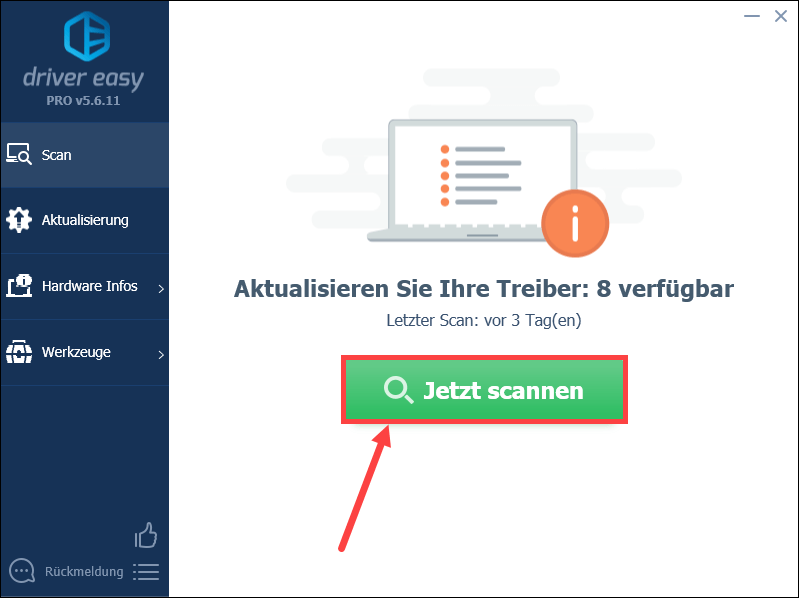
3) Spustelėkite Atnaujinti šalia įrenginio, kad automatiškai atsisiųstumėte ir įdiegtumėte naujausią tvarkyklės versiją.
Arba galite tiesiog spustelėti Atnaujinti viską spustelėkite, kad automatiškai atnaujintumėte visas problemines kompiuterio tvarkykles (abiem atvejais PRO versija reikia).
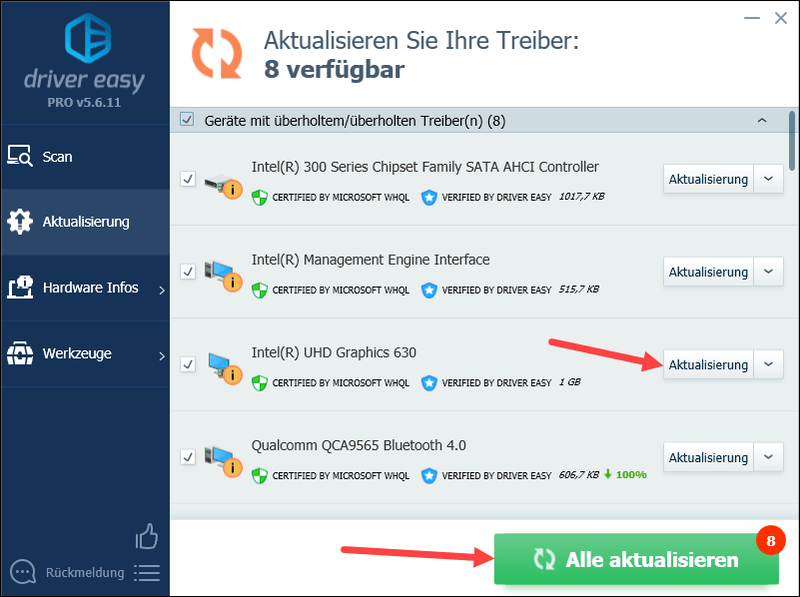
anotacija : Taip pat galite atnaujinti tvarkykles naudodami NEMOKAMĄ versiją, tačiau kartais tai turite padaryti rankiniu būdu.
3 būdas: pašalinkite nereikalingas programas
Laikui bėgant kompiuteryje galėjo būti įdiegta kai kurių programų, kurių nebenaudosite. Šios programos eikvoja jūsų RAM ir gali sulėtinti jūsų kompiuterį. Nedvejodami juos pašalinkite!
1) Klaviatūroje vienu metu paspauskite Langų stotis + R , duok appwiz.cpl vieną ir paspauskite Įveskite raktą , į programos ir funkcijos paskambinti.
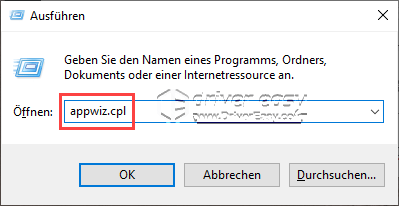
2) Suraskite programą, kurios jums nebereikia, dešiniuoju pelės mygtuku spustelėkite ją ir pasirinkite Pašalinkite išeiti.
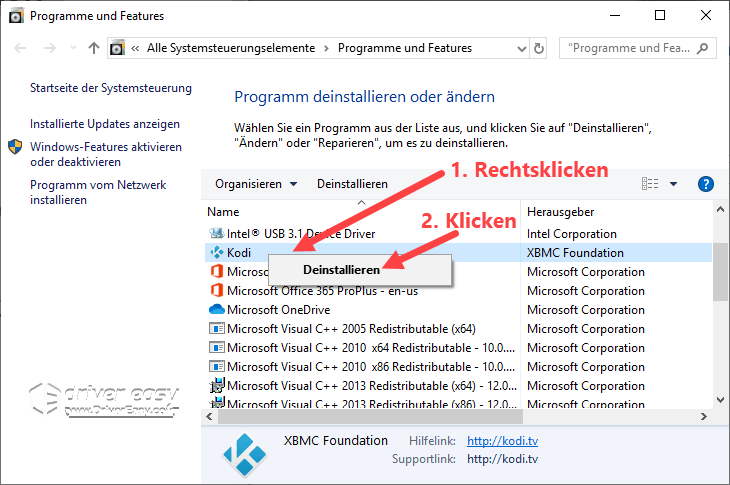
3) Vykdykite rodomas instrukcijas, kad pašalintumėte šią programą.
4) Pakartokite 2-3 veiksmas pašalinti visas nereikalingas programas iš kompiuterio.
5) Patikrinkite, ar jūsų mašina veikia greičiau.
4 būdas: išjunkite paleisties programas
Programos, kurios paleidžiamos automatiškai, kai paleidžiate kompiuterį ir nuolat veikia fone, gali užimti vietos saugykloje ir sulėtinti sistemą. Jei įmanoma, rekomenduojama išjungti automatinį programų paleidimą.
1) Vienu metu paspauskite klaviatūros klavišus Ctrl + Shift + Esc , į Task-Manager atidaryti.
2) Skirtuke Automatinis paleidimas , spustelėkite programą, kurios nenaudosite kiekvieną kartą paleisdami kompiuterį, tada spustelėkite Išjungti .
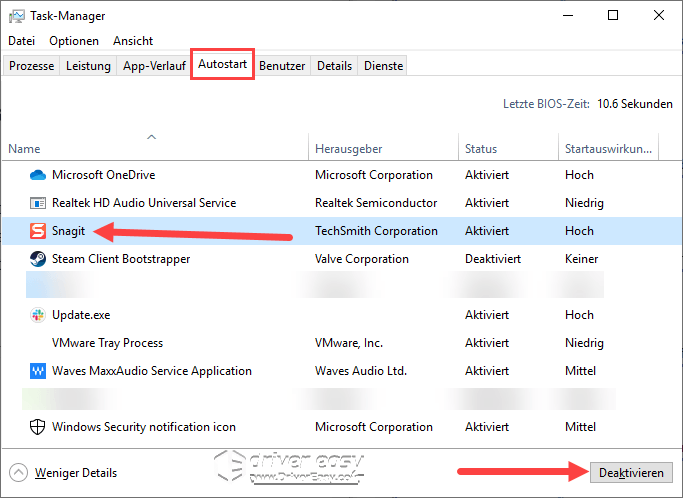
3) Pakartokite 2 žingsnis kol neišjungsite visų nepageidaujamų paleisties programų.
4) Iš naujo paleiskite kompiuterį ir pažiūrėkite, ar pagerėja kompiuterio našumas.
5 būdas: išjunkite vaizdo efektus
Vaizdiniai efektai suteikia geresnę vizualinę patirtį „Windows 10“ kompiuteryje, tačiau tai kainuoja jūsų kompiuterio našumą. Šiuos efektus galite išjungti rankiniu būdu, kad pagreitintumėte savo kompiuterį.
1) Klaviatūroje vienu metu paspauskite Langų stotis + R , į Vykdyti dialogą paskambinti.
2) Įveskite juostoje sysdm.cpl vieną ir paspauskite Įveskite raktą , į sistemos savybės atidaryti.
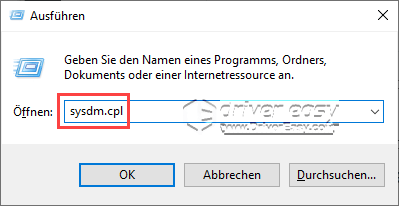
3) Skirtuke pažengęs , spustelėkite rėmelyje galia įjungta Idėjos…
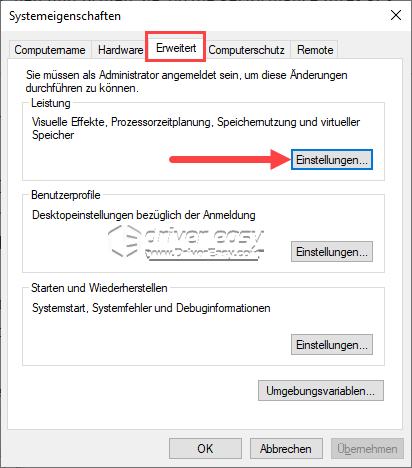
4) Pasirinkite Sureguliuokite, kad našumas būtų geriausias išjungti, spustelėkite Perimti ir tada aukštyn Gerai norėdami išsaugoti pakeitimus.
Jei nenorite apsieiti be tam tikrų grafinių efektų, pasirinkite parinktį Pasirinktinis ir sąraše pažymėkite efektus, kuriuos norite pasilikti.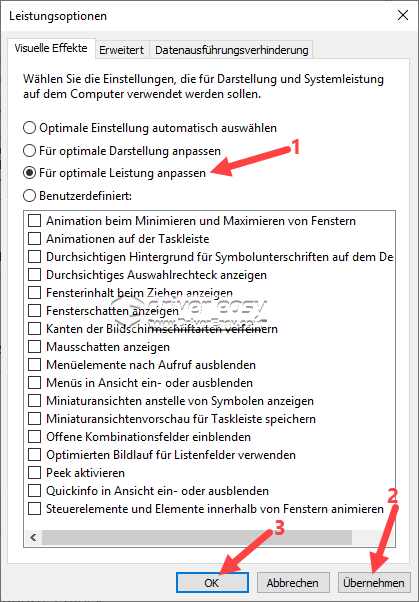
5) Patikrinkite kompiuterio darbo greitį, kad sužinotumėte, ar šis metodas veikia.
6 būdas: paleiskite disko valymą
Laikui bėgant norite, kad jūsų atmintyje susikauptų daug nepageidaujamų duomenų. Galite naudoti disko valymą, kad atlaisvintumėte vietos diske, kad jūsų „Windows 10“ kompiuteris būtų greitesnis.
1) Klaviatūroje vienu metu paspauskite Langų stotis + R , duok cleanmgr į juostą ir paspauskite Įveskite raktą , į Disko valymas paskambinti.
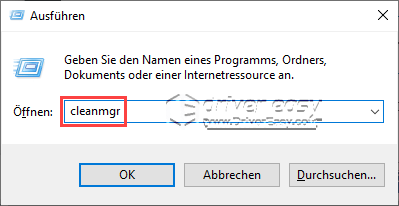
2) Pažymėkite elementus, kurių duomenis norite ištrinti, ir spustelėkite Gerai norėdami išvalyti duomenis.
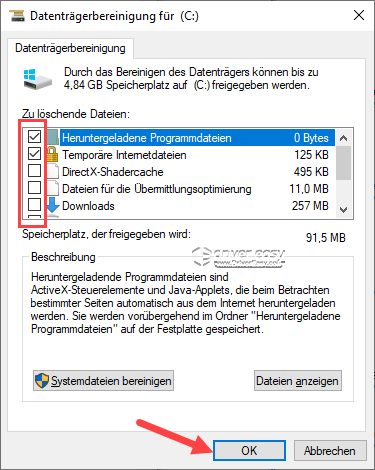 Po valymo bus aplankas Windows.senas ištrintas, be kurio negalėsite grąžinti sistemos į ankstesnę versiją.
Po valymo bus aplankas Windows.senas ištrintas, be kurio negalėsite grąžinti sistemos į ankstesnę versiją. 3) Patikrinkite, ar jūsų skaičiuotuvas veikia geriau.
7 būdas: defragmentuokite standųjį diską
Defragmentuojant standųjį diską išvalomi duomenys, o tai gali pagerinti kompiuterio našumą.
Ar turi SSD (Solid State Disk) savo asmeniniame kompiuteryje, neturėtumėte jo defragmentuoti. SSD defragmentavimas nepagerins jūsų kompiuterio našumo ir netgi gali sutrumpinti SSD naudojimo trukmę.1) Klaviatūroje vienu metu paspauskite Langų stotis + R , įveskite juostoje dfrgui vieną ir paspauskite Įveskite raktą , a Optimizuokite diskus paskambinti.
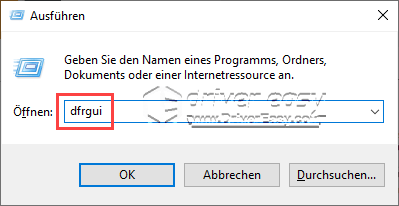
2) Spustelėkite diską, kurį norite defragmentuoti, tada spustelėkite Analizuoti nustatyti, ar šį diską reikia defragmentuoti (ekrano kopijoje esantis diskas jau buvo išanalizuotas ir nurodytas kaip Reikalingas optimizavimas aptikta).
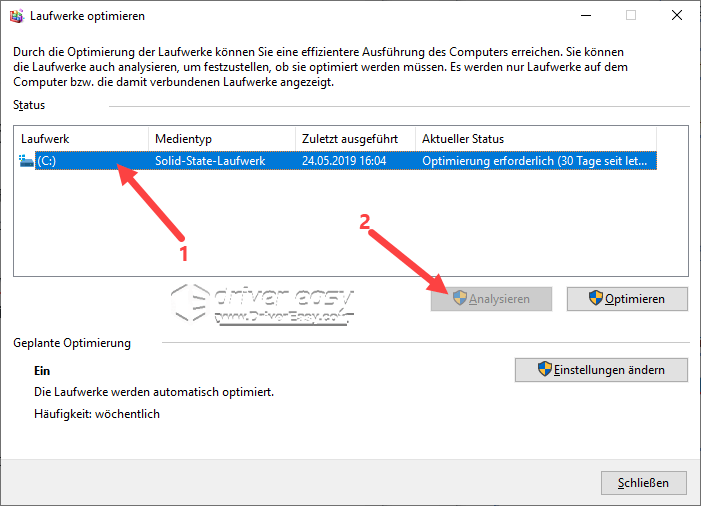
3) Spustelėkite optimizavimas .
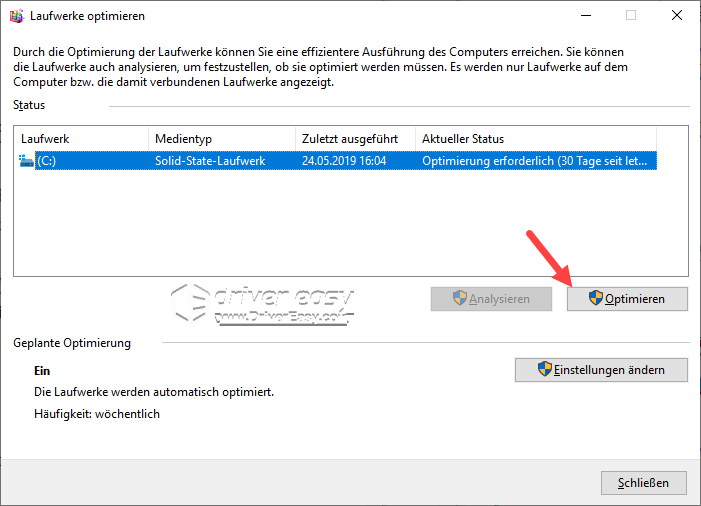
4) Palaukite, kol bus baigtas optimizavimas, ir išbandykite kompiuterį.
8 būdas: išjunkite fonines programas
Norėdami pagreitinti kompiuterį, galite rankiniu būdu išjungti programas, veikiančias fone, kad sutaupytumėte energijos ir vietos diske. Po išjungimo nebegausite informacijos ir pranešimų iš šių programų.
1) Klaviatūroje vienu metu paspauskite Langų stotis + I , į „Windows“ nustatymai paskambinti.
2) Spustelėkite privatumas .
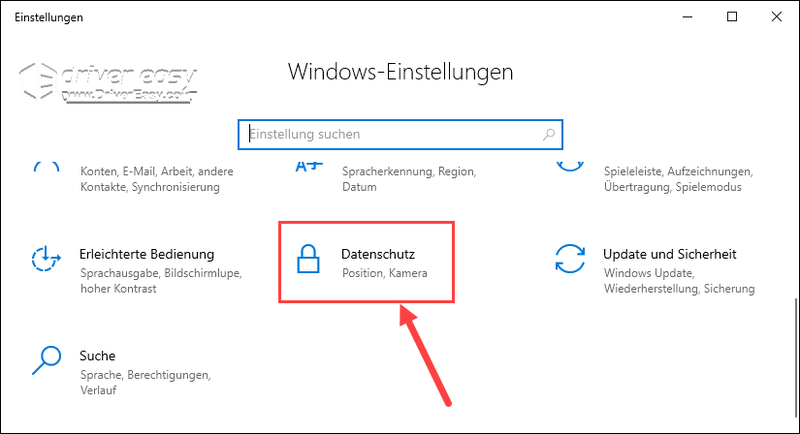
3) Kairiajame meniu pasirinkite fono programėlės išeiti.
Galite perjungti žemiau Leisti programoms veikti fone įjungta Išeina Nustatykite, kad išjungtumėte visas fono programas.
Arba galite išjungti tik tas programas, iš kurių nenorite gauti pranešimų, perjungdami šalia tų programų esantį jungiklį Išeina padėti.
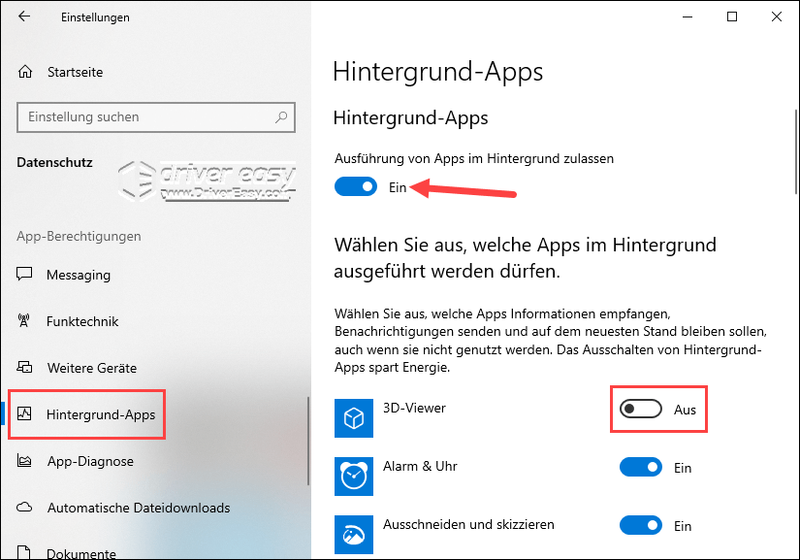
4) Patikrinkite, ar šis metodas pagreitina jūsų kompiuterį.
9 būdas: pakeiskite energijos vartojimo planą
Jei jūsų kompiuteris veikia energijos taupymo režimu, kompiuterio našumas bus ribotas. Jūsų kompiuteriui reikia pakankamai energijos intensyviam darbui palaikyti. Siekiant geresnio veikimo, todėl aukščiausias pasirodymas - Rekomenduojamas režimas:
1) Klaviatūroje vienu metu paspauskite Langų stotis + R , duok powercfg.cpl vieną ir paspauskite Įveskite raktą , į galios parinktys atidaryti.
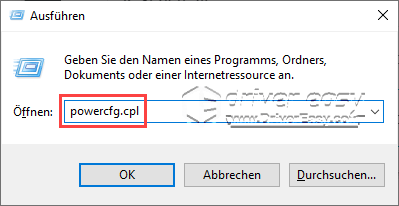
2) Jei turite Darbalaukis naudoti, pasirinkite maitinimo planą aukščiausias pasirodymas išeiti.
Jei tu vienas Nešiojamas kompiuteris - Vartotojai, prijunkite kintamosios srovės adapterį prie nešiojamojo kompiuterio, kad jį tiesiogiai maitintumėte, ir nustatykite pageidaujamą maitinimo planą aukščiausias pasirodymas vienas.
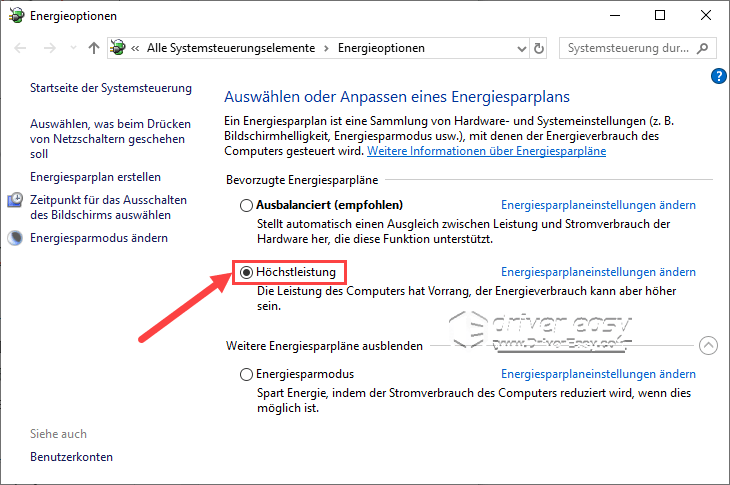
3) Patikrinkite, ar atkurtas kompiuterio darbo greitis.
10 būdas: paleiskite virusų nuskaitymą
Virusai ir kenkėjiškos programos taip pat gali sulėtinti jūsų sistemą, nes jos paprastai užima neįprastai daug sistemos išteklių. Norėdami atmesti šią priežastį, paleiskite „Windows Defender“ arba antivirusinę programą, kad nuskaitytumėte kompiuterį ir pašalintumėte virusus.
Ar jūsų kompiuteris vėl veikia sklandžiai ir greitai?
Tikimės, kad šis įrašas buvo jums naudingas. Parašykite komentarą žemiau ir pasidalykite savo patirtimi!

![[IŠSPRĘSTAS] „CoD Vanguard Crashing“ kompiuteryje – 2022 m](https://letmeknow.ch/img/knowledge/39/cod-vanguard-crashing-pc-2022.png)




